Avertissement
Vous lisez une ancienne version de cette documentation. Si vous souhaitez obtenir des informations actualisées, veuillez consulter 5.3 .5.2 Positionnement de l’angle de prise
L’angle est défini sur le point de prise défini à l’étape précédente.
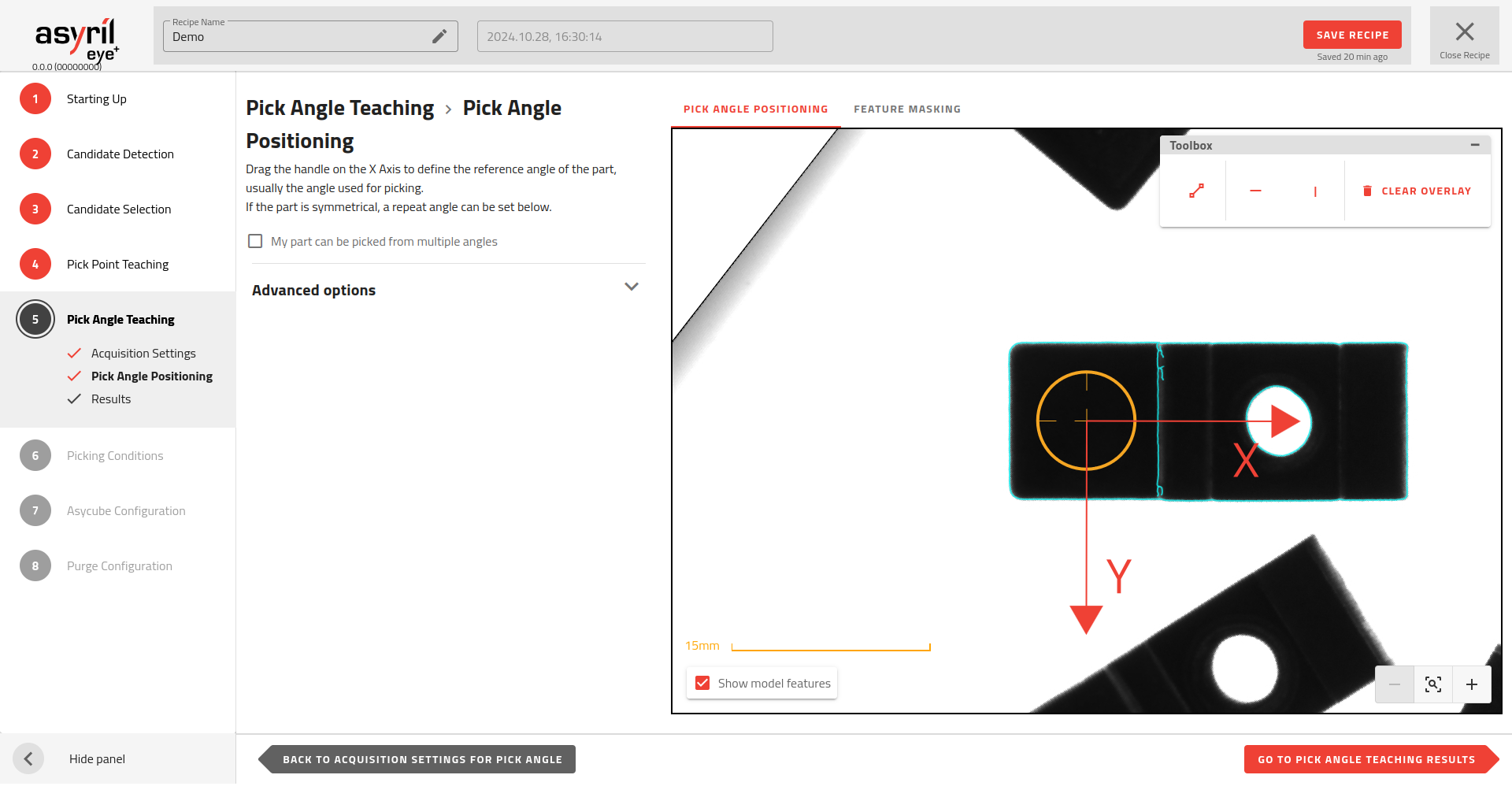
Fig. 122 Apprentissage de l’angle de prise - Positionnement de l’angle de prise
Pièce avec plusieurs angles de prise
Certaines pièces peuvent avoir de multiples angles de prise en raison de leur symétrie, comme l’illustre la Fig. 123. Si vous spécifiez le nombre d’angles de prise, le robot sera capable de prélever la pièce dans n’importe lequel de ces angles. Ceci est utile lorsque l’un des angles de prise n’est pas accessible en cas de contact avec une autre pièce ou avec les bords de l’Asycube. Dans ce cas, l’un des autres angles de prise sera utilisé.
Pour spécifier le nombre d’angles de prélèvement, vous devez cocher la case « Ma pièce peut être prise depuis plusieurs angles » et saisir le nombre d’angles possibles. Chaque angle sera représenté par une flèche sur l’image.
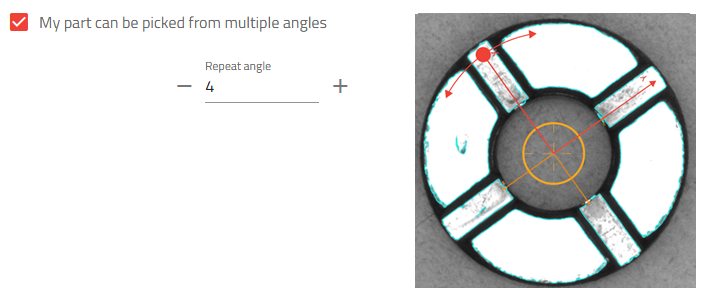
Fig. 123 Pièce avec 4 angles de prise
Positionnement de l’angle de prise
Faites tourner les axes X/Y jusqu’à ce qu’elles soient alignées dans la bonne direction pour le prélèvement par le robot.
Remarque
Cette opération doit être effectuée avec soin car elle détermine la précision de l’angle RZ qui sera envoyé au robot.
Masquage des caractéristiques
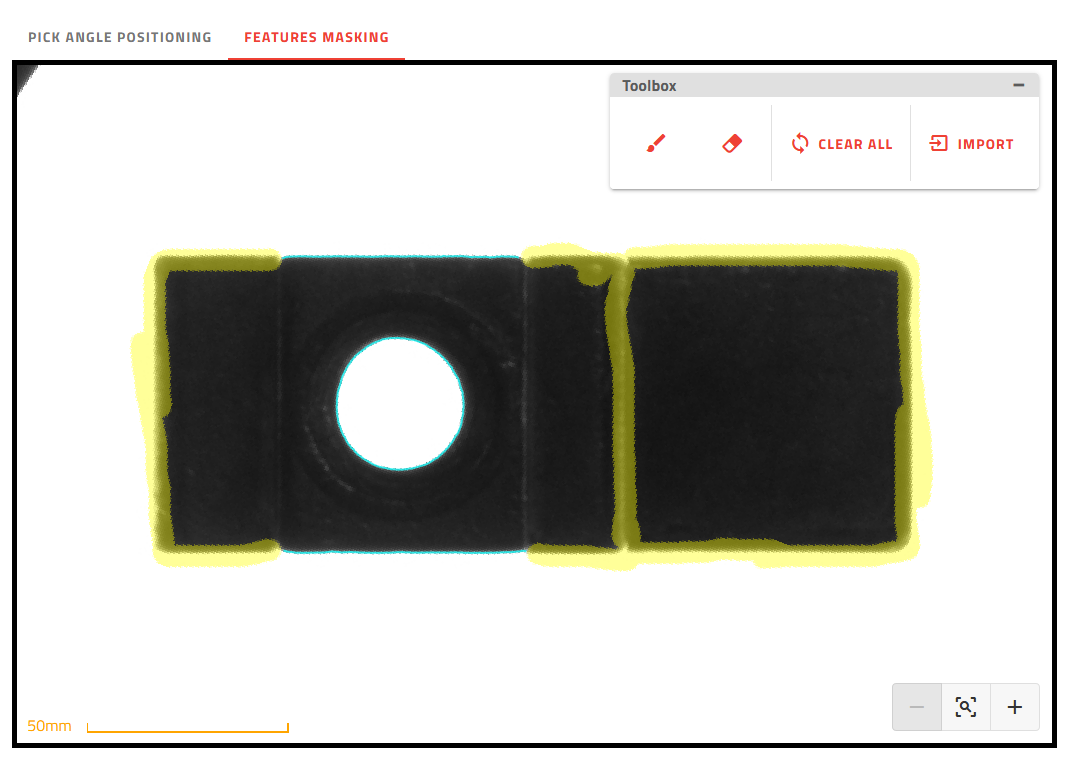
Fig. 124 Masquage des caractéristiques de manière à ce que l’angle de prise soit aligné par rapport au côté longitudinal de la pièce
L’objectif de l’étape de masquage des caractéristiques est de définir les caractéristiques de référence (caractéristiques restantes après le masquage) qui seront utilisées comme modèle pour définir l’angle de prise.
Toutes les caractéristiques ne sont pas pertinentes pour définir le modèle de référence.
Caractéristiques à la même hauteur : Les caractéristiques qui ne sont pas situées au même niveau que le point de prise doivent être masqués. N’utilisez que des caractéristiques situées à une seule et même hauteur (par exemple, la même hauteur à laquelle est situé le point de prise). L’ajout de caractéristiques qui ne se trouvent pas au même niveau peut altérer la précision du positionnement de l’angle de prise en raison de la parallaxe (ces caractéristiques situées à un niveau différent n’auront pas toujours la même position relative selon la position de la pièce sur l’Asycube).
Caractéristiques reproductibles: Il est essentiel que le modèle de référence reflète une description générale des candidats. Toute caractéristique qui n’est pas reproductible d’un candidat à l’autre doit être masquée.
Suffisamment de caractéristiques : Il doit y avoir suffisamment de caractéristiques pour garantir qu’un seul point de prise possible ne puisse être identifé par l’algorithme.
Utilisez le pinceau ![]() pour masquer les caractéristiques indésirables.
pour masquer les caractéristiques indésirables.
Conseil
Vous pouvez importer le masque utilisé pour masquer les caractéristiques à l’étape de la définition du point de prise en cliquant sur .
Options avancées
Les options avancées fournissent des paramètres supplémentaires qui peuvent être ajustés dans le cas où les paramètres par défaut ne donnent pas d’assez bons résultats, par exemple lorsque certaines caractéristiques importantes ne sont pas détectées.
Contraste
Par défaut, EYE+ détermine automatiquement une valeur de contraste qui est utilisée pour extraire des caractéristiques. La valeur de contraste d’un pixel est la différence de valeur de gris par rapport à ses voisins. Si le contraste du pixel dépasse la valeur spécifiée, le pixel est sélectionné pour déterminer les caractéristiques du modèle.
Le réglage du paramètre de contraste permet de créer un modèle comportant plus de caractéristiques que le modèle calculé automatiquement. Pour certaines applications, cela peut aider à aligner précisément l’angle de prise.
Le réglage du contraste peut être effectué manuellement en activant « Régler le contraste manuellement », comme indiqué ci-dessous :
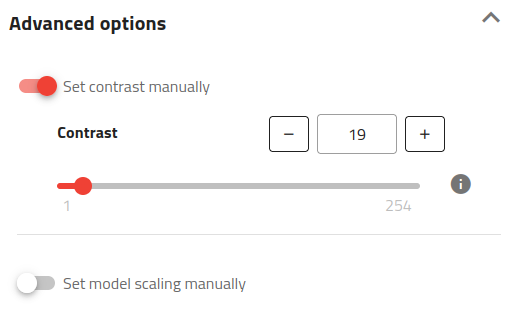
L’effet du réglage du contraste est illustré ci-dessous :
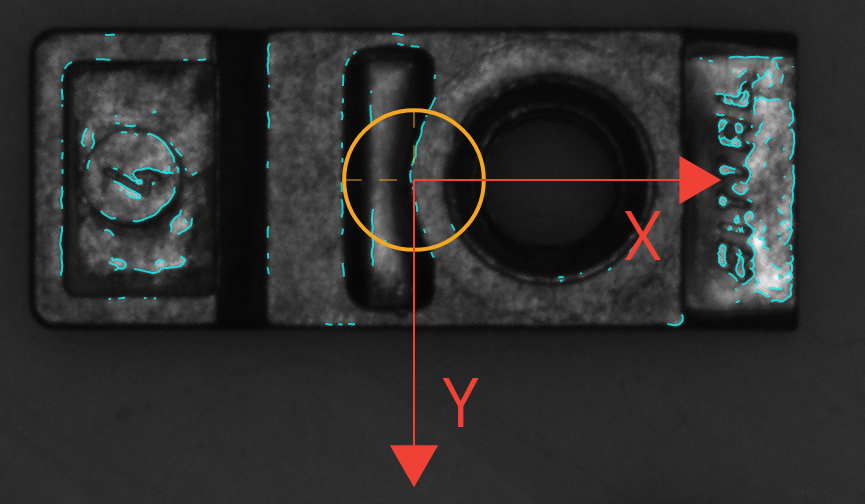
Fig. 125 Modèle d’angle de prise avec contraste calculé automatiquement par EYE+.
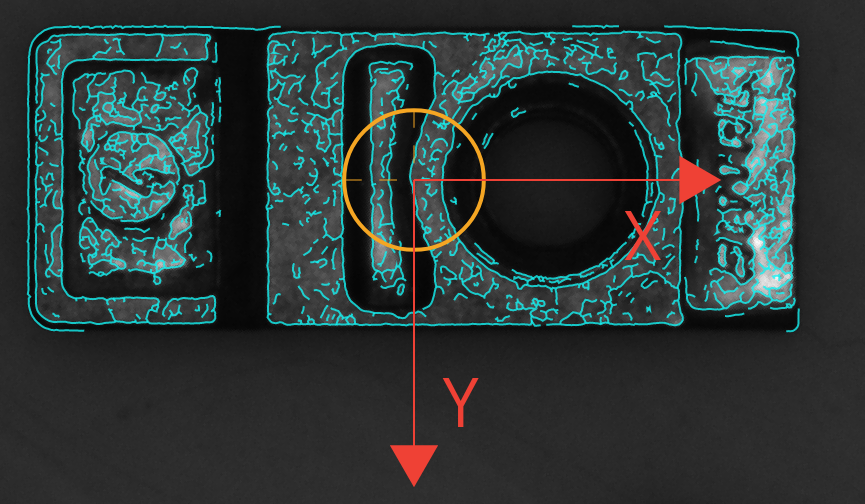
Fig. 126 Modèle d’angle de prise avec contraste réglé manuellement sur une valeur inférieure (p. ex. 19)
Conseil
Plus le nombre de caractéristiques détectées est élevé, plus le temps d’exécution de l’étape de définition de l’angle de prise est long. Supprimez autant de caractéristiques que possible à l’aide de la fonctionnalité de masquage.
Mise à l’échelle
EYE+ Studio permet une mise à l’échelle uniforme de la taille du modèle par un facteur allant de 0,5 à 1,5 dans l’étape dédiée à l’angle de prise. Cette fonction de mise à l’échelle est utile lorsque la taille de vos pièces varie uniformément, car elle permet au système de détecter des pièces de tailles différentes tout en conservant un angle de prise précis.
L’ajustement des valeurs de mise à l’échelle permet d’obtenir une meilleure correspondance du modèle avec les pièces lorsque la taille des pièces varie légèrement, ce qui rend les résultats de l’apprentissage de l’angle de prise plus précis. La mise à l’échelle peut être réglée différemment au cours des étapes d’apprentissage du point de prise et de l’angle de prise pour répondre à des besoins spécifiques.
Le réglage de la mise à l’échelle peut être effectué manuellement en activant l’option « Définir manuellement la mise à l’échelle du modèle », comme indiqué ci-dessous :
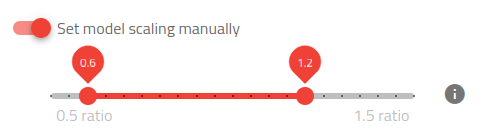
Lorsque cette option est activée, le facteur de mise à l’échelle sera affiché dans le tableau des résultats, indiquant la mise à l’échelle appliquée aux pièces qui ont été acceptées.
L’image ci-dessous illustre une situation où certaines pièces sont rejetées parce que leur taille ne correspond pas à celle du modèle. Par conséquent, l’algorithme ne reconnaît pas les caractéristiques comme étant identiques et rejette les pièces.
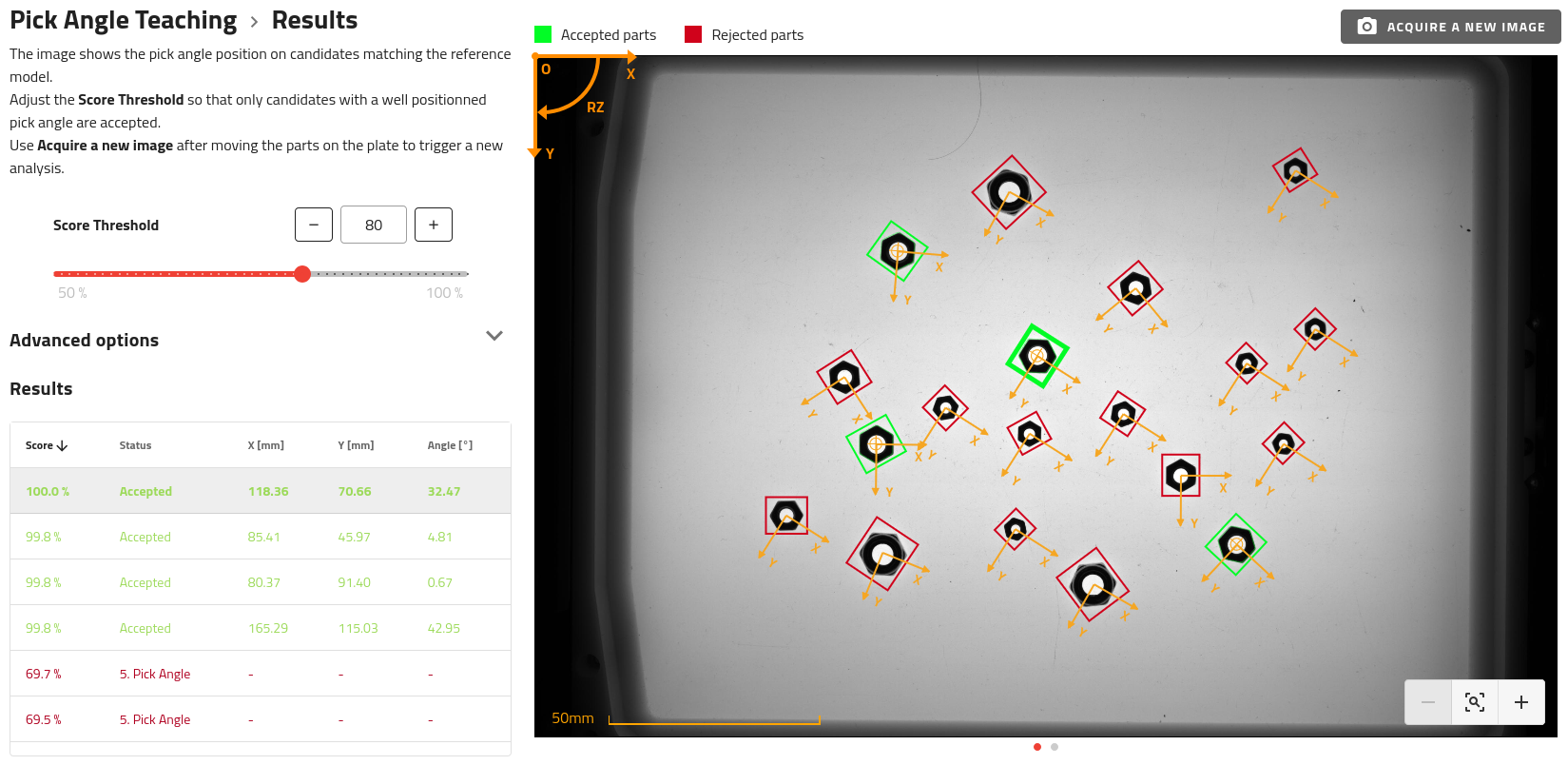
Fig. 127 Résultats sans mise à l’échelle manuelle activée, montrant les pièces rejetées qui auraient pu être acceptées.
L’image ci-dessous représente la même situation avec la fonction de mise à l’échelle activée. L’algorithme étant autorisé à mettre les caractéristiques à l’échelle, les pièces sont reconnues correctement et acceptées malgré les variations de taille.
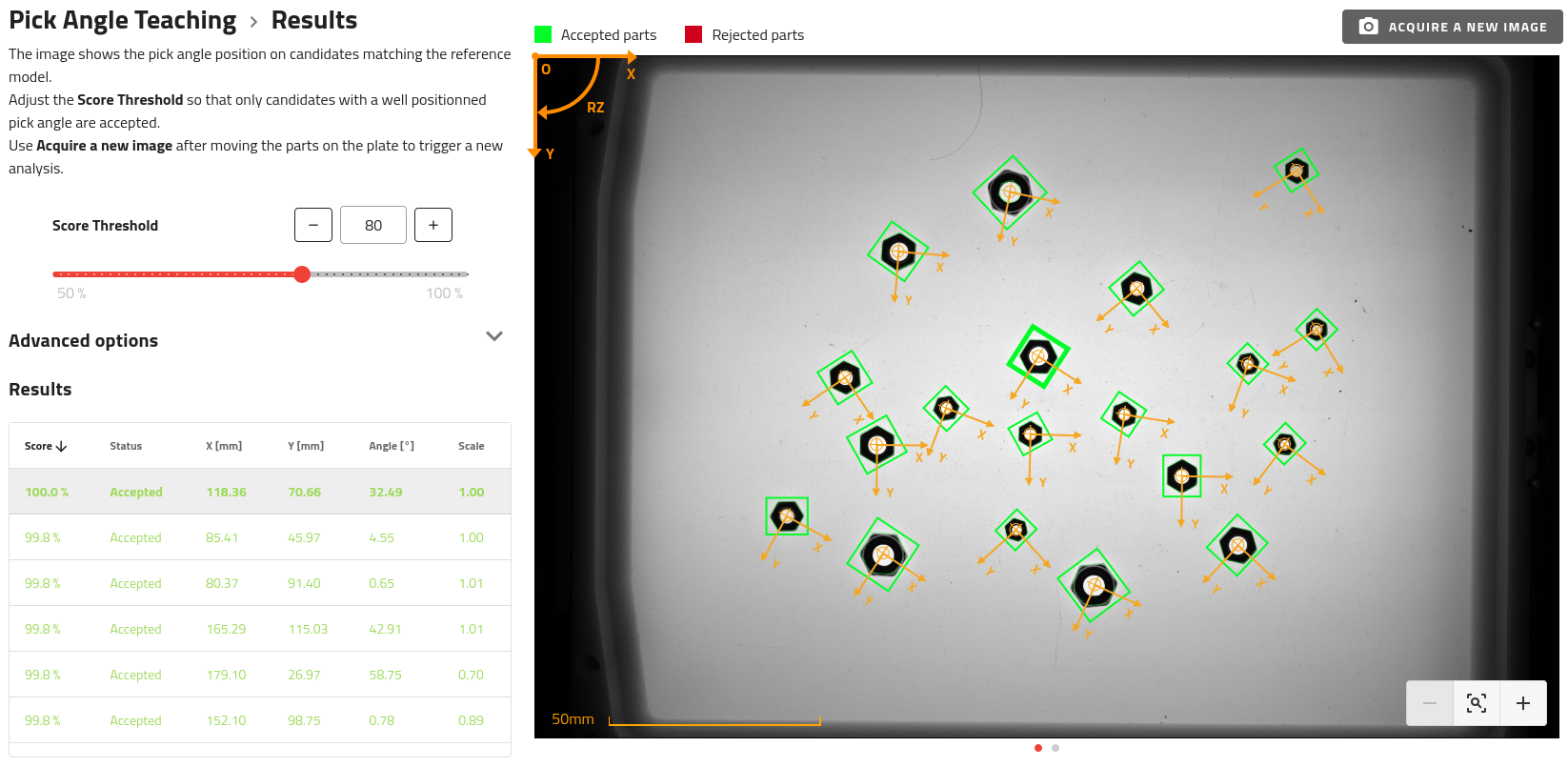
Fig. 128 Résultats avec la mise à l’échelle manuelle activée, montrant l’augmentation du nombre de pièces acceptées.
Remarque
Si l’augmentation de la plage de mise à l’échelle peut améliorer la reconnaissance et la précision, elle aura également un impact négatif sur le temps de calcul. Pour optimiser les performances, il convient de réduire autant que possible la plage de mise à l’échelle.
Remarque
L’algorithme sélectionne la correspondance la plus étroite, et la valeur acceptée peut parfois se situer en dehors de la plage de mise à l’échelle définie. Cela est dû à la nature du système de vision et à la manière dont la mise à l’échelle fonctionne pour optimiser la reconnaissance des caractéristiques.
Avertissement
Cette fonctionnalité n’est pas destinée à des fins de métrologie.